|
|
โปรแกรมที่จำเป็นที่ทำให้มหาหมอดู 9.0 ทำงานได้ หากไม่มีการลง Microsoft .NET
Framework 4.0 และ Microsoft Office Access database engine 2007
โปรแกรมมหาหมอดูจะไม่สามารถทำงานได้
หากในเครื่องของผู้ใช้ได้ลง Microsoft .NET Framework 4.0 และ Microsoft Office
Access database engine 2007 ไว้แล้ว คือมี 2
ตัวนี้อยู่ในเครื่องแล้วไม่ต้องลงซ้ำอีกนะครับ
เมื่อติดตั้งโปรแกรมมหาหมอดู 9.0 เสร็จแล้ว
[ดูขั้นตอนการติดตั้งโปรแกรมมหาหมอดู
9.0 โดยละเอียด คลิกที่นี่]
ตัวติดตั้งจะทำการติดตั้งโปรแกรมเสริมเพื่อทำงานร่วมกัน 2 โปรแกรมคือ
1. Microsoft .NET Framework 4.0
[ดาวน์โหลดไฟล์ได้ที่นี่]
2. Microsoft Office Access database engine 2007
[ดาวน์โหลดไฟล์ได้ที่นี่]
ซึ่งไฟล์ 2 ตัวนี้มากับแผ่น DVD โปรแกรมอยู่แล้ว (หรือท่านที่สั่งซื้อแบบดาวน์โหลดไฟล์จาก Internet ไป
2 ไฟล์นี้จะอยู่ในโฟลเดอร์ Prerequisites_Runtime ครับ)
ระบบติดตั้งจะทำการติดตั้งให้โดยอัตโนมัติ แต่ถ้าเครื่องของผู้ใช้มีโปรแกรม 2
ตัวนี้อยู่แ้ล้วก็ไม่ต้องติดตั้งนะครับ ให้ข้ามขั้นตอนนี้ไปได้เลย
แต่ถ้าเครื่องของผู้ใช้ยังไม่มีโปรแกรม 2 ตัวนี้จะต้องติดตั้ง
หากไม่ติดตั้งโปรแกรมมหาหมอดู 9.0 จะไม่สามารถทำงานได้ครับ
ถ้าไม่ได้ลง .NET Framework เมื่อเข้าโปรแกรมมหาหมอดู
โปรแกรมจะฟ้องความภาษาอังกฤษว่า
To run this application, you first must install
one of the following version of the .NET Framework :
v4.0
Contact your application publisher for instructions about obtaining the
appropriate version of the .NET Framework.
ฉะนั้น ให้ลง .NET Framework ด้วยครับ
ตัวอย่างรูปภาพที่ปรากฎในกรณีนี้
หากติดตั้งโปรแกรมมหาหมอดู 9.0 โดยที่ไม่ได้ติดตั้ง
Microsoft .NET Framework 4.0 หน้าจอจะขึ้นมาดังรูปด้านล่างนี้ |
เมื่อติดตั้งมหาหมอดู 9.0 โดยที่ไม่ได้ติดตั้ง
Microsoft .NET Framework 4.0 แล้วดับเบิลคลิกที่ไอคอนเข้าโปรแกรม
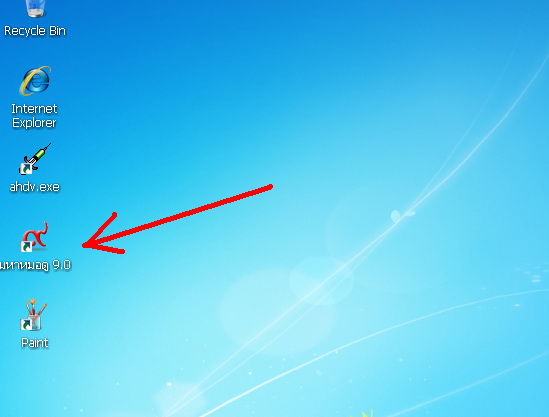
หน้าจอจะฟ้องดังนี้ คือบอกให้เราติดตั้ง
Microsoft .NET Framework 4.0 ก่อน
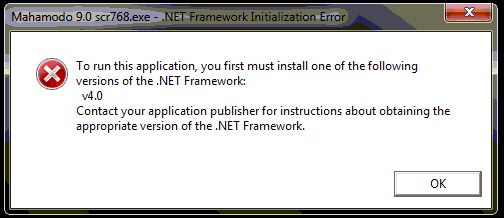
หรืออาจฟ้องหน้าจอนี้ขึ้นมา
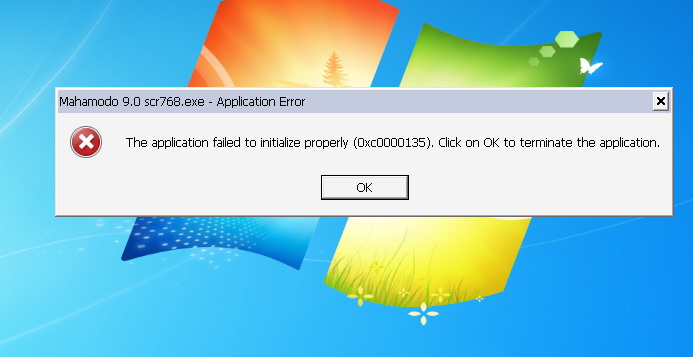 |
|
|
|
|
|
ขั้นตอนการติดตั้ง Microsoft .NET Framework 4.0 |
1. ไฟล์ต้นฉบับสำหรับติดตั้ง
(ไฟล์ Install) จะมีมาพร้อมกับแผ่น DVD โปรแกรมอยู่แล้วครับ
แต่สำหรับท่านใช้วิธีดาวน์โหลดเวอร์ชั่นเติมผ่าน Internet ไฟล์
.NET Framework นี้จะอยู่ในโฟลเดอร์
Prerequisites_Runtime ครับ
ภาพด้านข้างนี้เป็นวิธีการเปิดไฟล์ .NET Framework
จากแผ่น DVD ครับ |
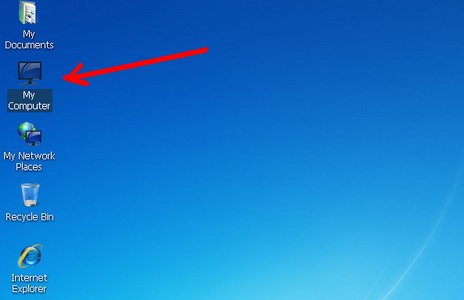
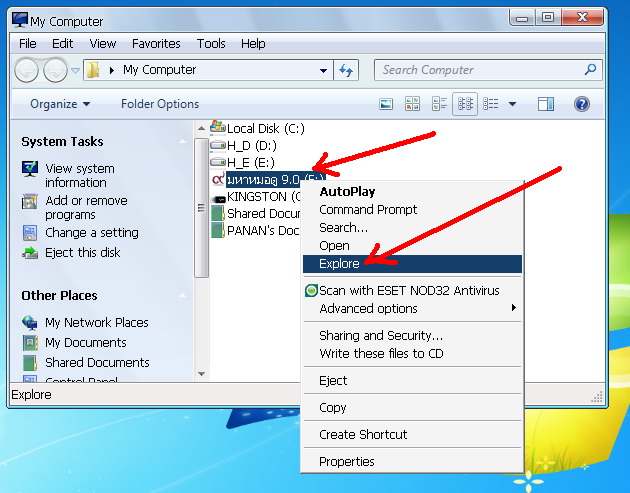 |
รูปภาพการเิปิดไฟล์ .NET Framework ข้างบนเป็นหน้าตาของ Windows XP ครับ ถ้าเป็น
Windows 7 หน้าตาจะเป็นอย่างนี้ (ด้านล่าง) ครับ
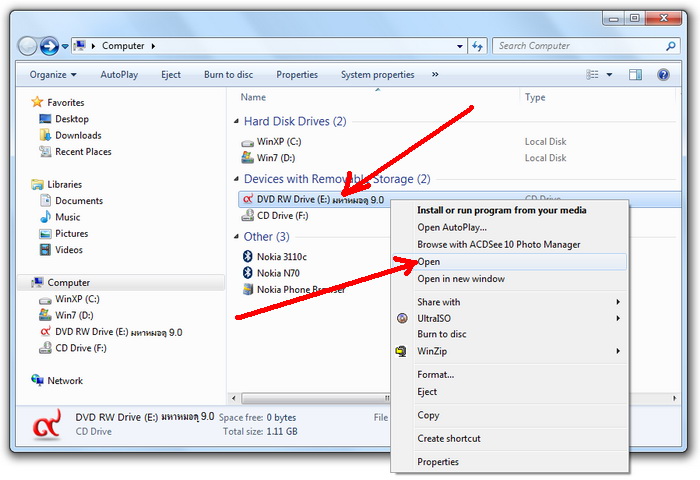 |
|
|
|
|
|
2. เข้าไปยังโฟลเดอร์ Prerequisites_Runtime แล้วดับเบิลคลิกที่ไฟล์ MS.NET_FrameWork40_Full_x86_x64.exe เพื่อเริ่มติดตั้ง .NET
Framework 4.0 |
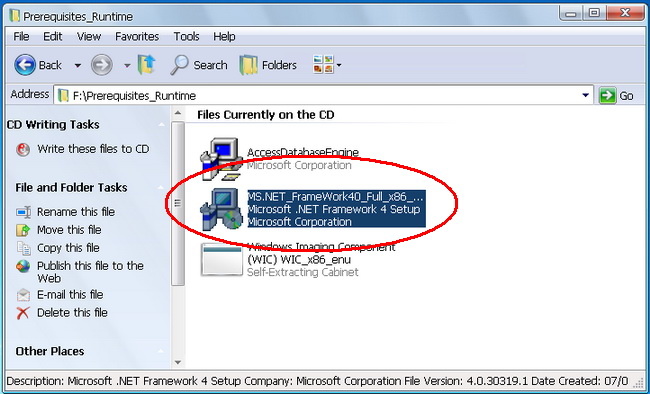 |
|
|
|
|
|
3. รอจนกว่าจะ Extract เสร็จ |
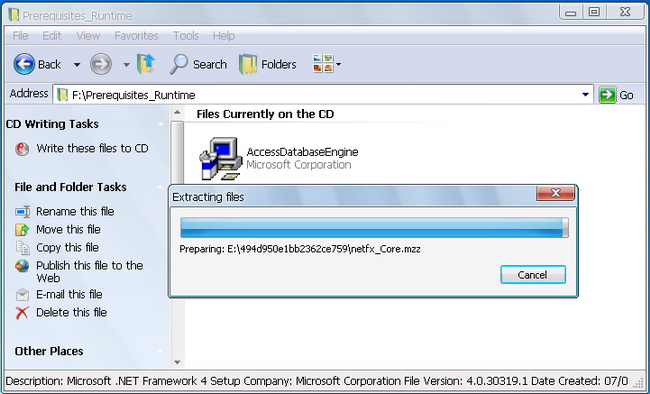 |
|
|
|
|
|
4. ให้รอเพราะกำลังโหลดเพื่อติดตั้ง .NET
Framework |
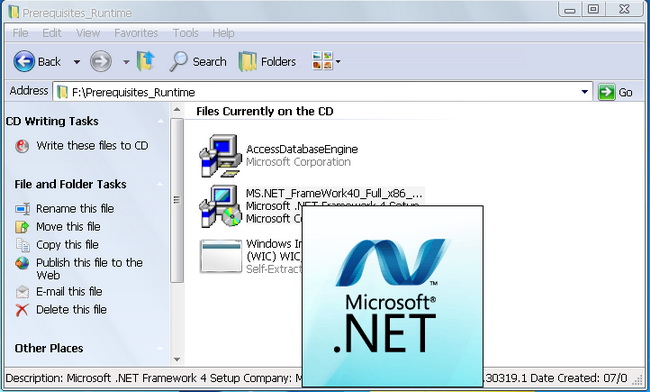 |
|
|
|
|
|
5. ให้ติ๊กถูกตรงจุดที่ 1 และ คลิกปุ่ม Install ตรงจุดที่ 2 เพื่อเริ่มติดตั้ง .NET
Framework |
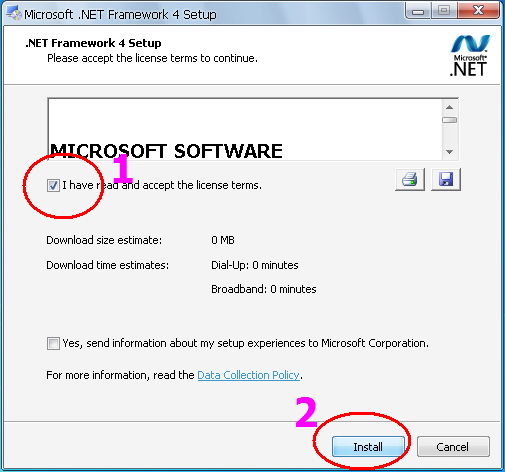 |
|
|
|
|
|
6. ขั้นตอนนี้ให้จนกว่าแถบล่างจะวิ่งไปจนเต็ม |
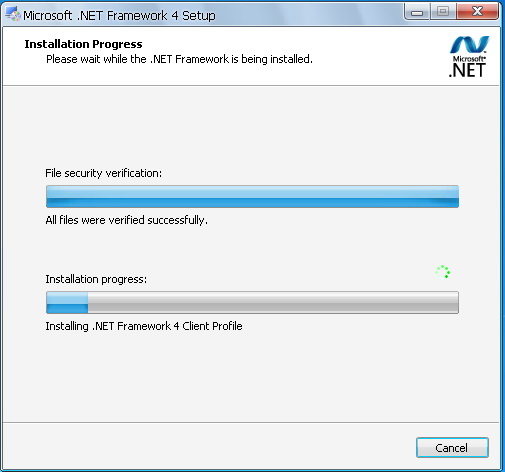 |
|
|
|
|
|
7. เมื่อมาถึงรูปนี้ถือว่าติดตั้ง .NET Framework เสร็จแล้วนะครับ
ให้คลิกปุ่ม Finish เพื่อออกไปได้เลย |
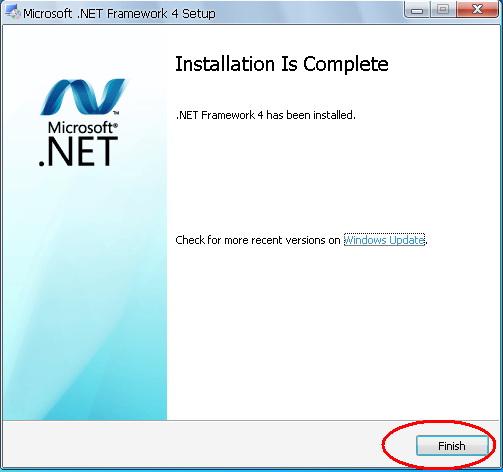 |
|
|
|
|
|
|
|
ขั้นตอนการติดตั้ง Microsoft Office Access database engine 2007 |
|
|
|
เมื่อติดตั้งมหาหมอดู 9.0 โดยที่ไม่ได้ติดตั้ง Microsoft
Office Access database engine 2007 แล้วดับเบิลคลิกที่ไอคอนเข้าโปรแกรม |
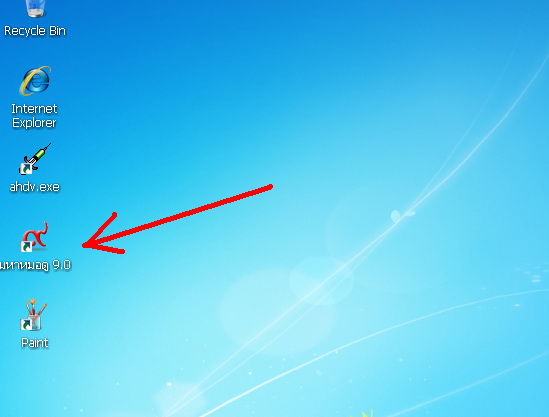 |
|
|
|
|
|
หน้าจอจะฟ้องดังนี้ บอกว่า provider บนเครื่องนี้ไม่ได้ลงทะเบียน คือจะต้องติดตั้ง Microsoft
Office Access database engine 2007 จึงจะทำให้ Error
นี้หายไปแล้วจะใช้งานมหาหมอดู 9.0 ได้ |
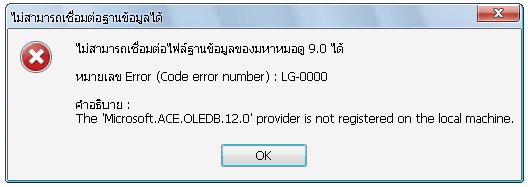 |
|
|
|
|
|
1.
ไฟล์ต้นฉบับสำหรับติดตั้ง (ไฟล์ Install) จะมีมาพร้อมกับแผ่น DVD
โปรแกรมอยู่แล้วครับ แต่สำหรับท่านใช้วิธีดาวน์โหลดเวอร์ชั่นเติมผ่าน Internet ไฟล์ Microsoft
Office Access database engine 2007 นี้จะอยู่ในโฟลเดอร์ Prerequisites_Runtime ครับ ภาพด้านข้างนี้เป็นวิธีการเปิดไฟล์ Microsoft
Office Access database engine 2007 จากแผ่น
DVD ครับ |
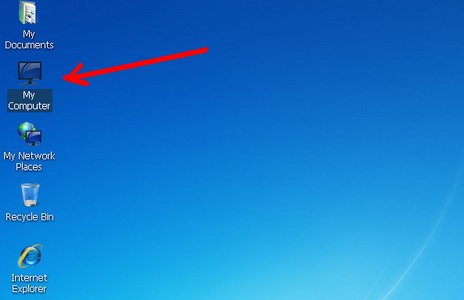
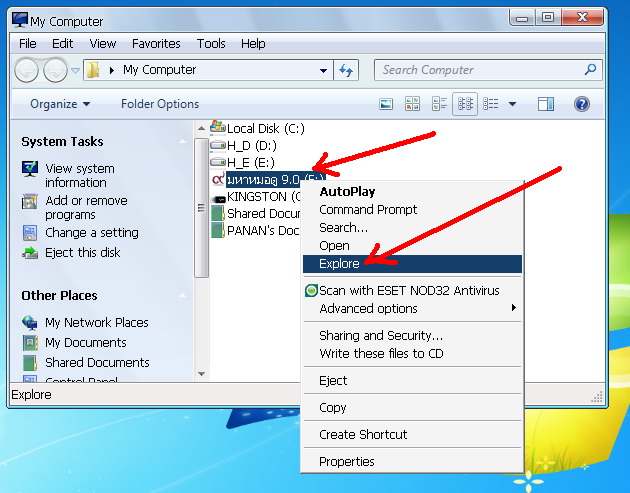 |
|
|
|
|
|
รูปภาพการเิปิดไฟล์ .NET Framework ข้างบนเป็นหน้าตาของ Windows XP ครับ ถ้าเป็น
Windows 7 หน้าตาจะเป็นอย่างนี้ (ด้านล่าง) ครับ |
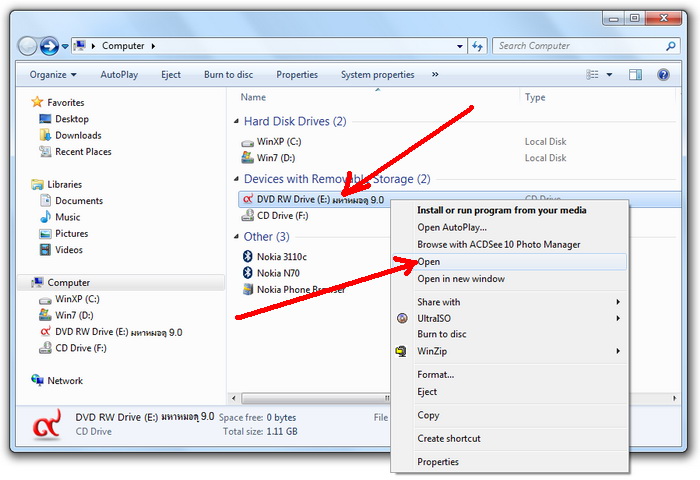 |
|
|
|
|
|
2. เข้าไปยังโฟลเดอร์ Prerequisites_Runtime แล้วดับเบิลคลิกที่ไฟล์ AccessDatabaseEngine.exe เพื่อเริ่มติดตั้ง Microsoft
Office Access database engine 2007 |
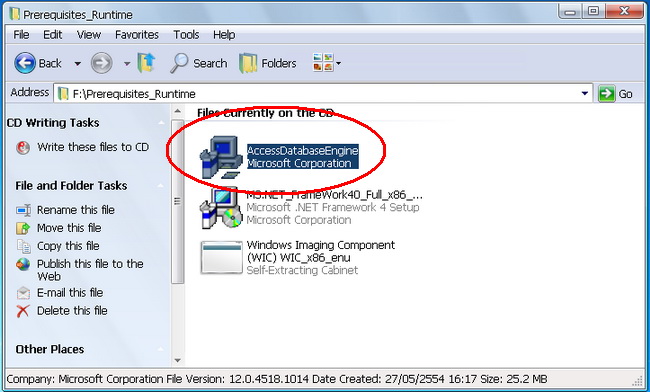 |
|
|
|
|
|
3. ติ๊กเครื่องหมายถูกตรงหมายเลข
1 และคลิกปุ่ม Next ตรงหมายเลข 2 |
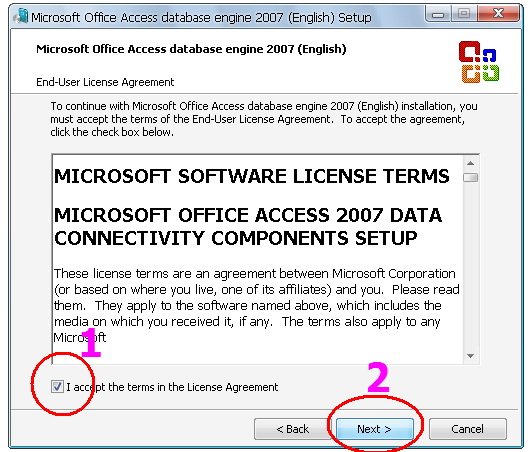 |
|
|
|
|
|
4. คลิกปุ่ม Install เพื่อเริ่มติดตั้ง |
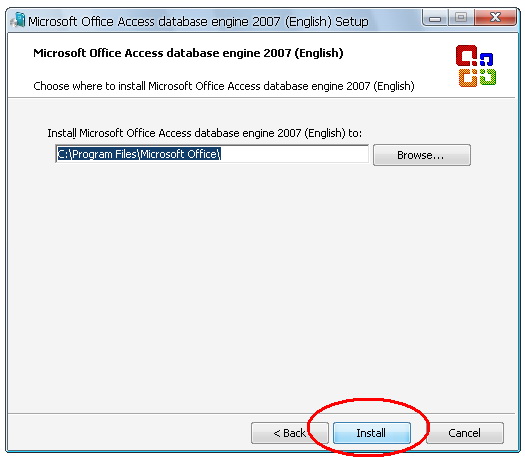 |
|
|
|
|
|
5. ตรงนี้ให้รอจนกว่าจะติดตั้งเสร็จ |
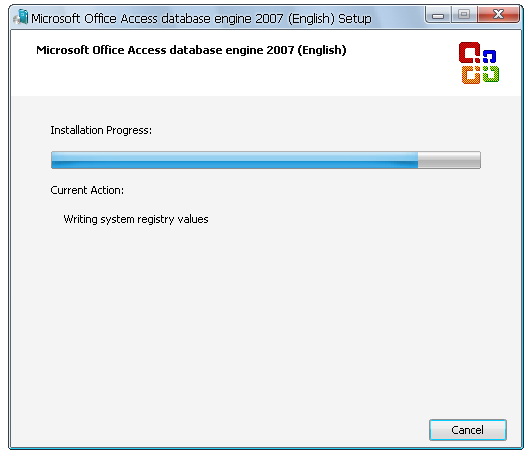 |
|
|
|
|
|
6. เมื่อติดตั้งเสร็จให้คลิกปุ่ม OK |
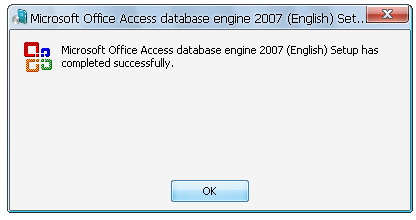 |
|
|
|
|
|
7. เมื่อลองเข้าโปรแกรมมหาหมอดู
9.0 ก็จะเข้าไ้ด้ดังรูปครับ |
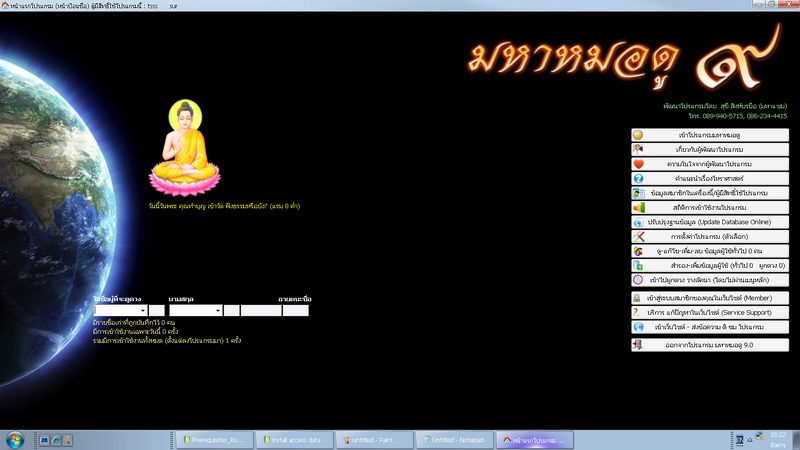 |
|
|
สุขี สิงห์บรบือ (มหาแซม)
สร้างเพจนี้เสร็จเมื่อ
12
มิถุนายน 2555 22.11 น.
ณ ห้องทำงาน/Office กลางป่า อ.ปลาปาก จ.นครพนม
โทร. 089-9405715, 086-2344415
อีเมล์ computersam@hotmail.com
กลับหน้าหลัก รวมวิธีแก้ไขปัญหาและการวิธีใช้งาน (Support)
|